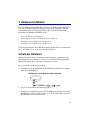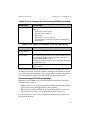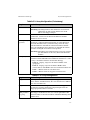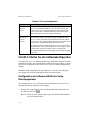Dell Equallogic PS6000e Bedienungsanleitung
- Typ
- Bedienungsanleitung

INSTALLATIONS- UND SETUP-
HANDBUCH FÜR
PS6000 und PS6500
PS-Serie Speicher-Arrays

ii
Copyright 2008 Dell, Inc. Alle Rechte vorbehalten.
Dell ist eine Marke von Dell, Inc.
EqualLogic ist eine eingetragene Marke.
Alle hierin genannten Marken und eingetragenen Marken befinden sich im Besitz der
jeweiligen Eigentümer.
Irrtümer und technische Änderungen vorbehalten.
Nachdrucke jeglicher Art ohne die vorherige schriftliche Genehmigung von Dell sind
strengstens untersagt.
Dezember 2008
T
eilenummer: P631M
-GR Rev.
1.0

iii
Inhalt
Einleitung ...................................................................................................v
Zielgruppe ..............................................................................................................v
Gliederung .............................................................................................................v
Dokumentation .....................................................................................................vi
Technische Unterstützung und Kundendienst .....................................................vii
1 Erste Schritte.................................................................................................. 1-1
2 Hardware-Installation................................................................................... 2-1
Schutz der Hardware........................................................................................... 2-1
Netzwerkanforderungen und Empfehlungen...................................................... 2-2
Installation eines PS6000 Array ......................................................................... 2-4
Bevor Sie beginnen ...................................................................................... 2-4
Umgebungsanforderungen..................................................................... 2-5
Inhalt des Lieferpakets und erforderliche Hardware ............................. 2-6
Voraussetzungen für die Rackmontage ................................................. 2-7
Installation der Hardware............................................................................. 2-8
Schritt 1: Schließen Sie das Array an den Strom an.............................. 2-8
Schritt 2: Verbinden Sie das Array mit dem Netzwerk......................... 2-9
Schritt 3: Schalten Sie die Stromzufuhr des Arrays ein ...................... 2-11
Schritt 4: Stellen Sie eine serielle Verbindung zum Array her............ 2-11
Installation eines PS6500 Array ....................................................................... 2-14
Bevor Sie beginnen .................................................................................... 2-14
Umgebungsanforderungen................................................................... 2-15
Inhalt des Lieferpakets und erforderliche Hardware ........................... 2-16
Voraussetzungen für die Rackmontage ............................................... 2-18
Installation der Hardware........................................................................... 2-18
Schritt 1: Schließen Sie das Array an den Strom an............................ 2-18
Schritt 2: Verbinden Sie das Array mit dem Netzwerk....................... 2-23
Schritt 3: Schalten Sie den Strom des Arrays ein................................ 2-25
Schritt 4: Stellen Sie eine serielle Verbindung zum Array her............ 2-27
3 Softwarekonfiguration .................................................................................. 3-1
Schritt 1: Wählen Sie eine Konfigurationsmethode aus..................................... 3-1
Informationen über den Remote-Setup-Assistenten .................................... 3-1
Informationen über das Setup-Dienstprogramm.......................................... 3-2
Schritt 2: Konfigurationsinformationen sammeln .............................................. 3-2

Installation and Setup Inhalt
iv
Schritt 3: Starten Sie die Softwarekonfiguration................................................ 3-4
Konfiguration der Software mithilfe des Setup Dienstprogramms.............. 3-4
Konfiguration der Software mithilfe des Remote-Setup-Assistenten.......... 3-7
Schritt 4: Richten Sie die RAID-Richtlinie des Mitglieds ein............................ 3-8
Festlegen der RAID-Richtlinie mit der CLI-Umgebung ............................. 3-9
Festlegen der RAID-Richtlinie mit der GUI................................................ 3-9
4 Speicherzuweisung......................................................................................... 4-1
Schritt 1: Erstellen eines Volumes...................................................................... 4-1
Verwenden der CLI-Umgebung zum Erstellen eines Volumes................... 4-2
Verwenden der GUI zum Erstellen eines Volumes ..................................... 4-3
Schritt 2: Verbindung eines Computers mit einem Volume............................... 4-6
5 Weitere Maßnahmen ..................................................................................... 5-1
Allgemeine Aufgaben bei der Gruppenanpassung ............................................. 5-1
Erweiterte Gruppenverwaltungsaufgaben .......................................................... 5-2
Stichwortverzeichnis........................................................Stichwortverzeichnis-1

v
Einleitung
Mit einem oder mehreren PS-Reihe Speicherarrays können Sie eine PS-Reihe
Gruppe erstellen - ein selbstverwaltetes iSCSI Storage Area Network (Speicher-
bereichnetzwerk (SAN)), das unabhängig vom Umfang erschwinglich und
benutzerfreundlich ist.
Diese Anleitung beschreibt die Installation von PS6000 und PS6500 Arrayhard-
ware, die Konfiguration der Software und die Inbetriebnahme des SAN.
Zielgruppe
Dieses Handbuch richtet sich an für die Installation von Array-Hardware zustän-
dige Administratoren. Administratoren brauchen nicht über umfassende Erfah-
rungen mit Netzwerken oder Speichersystemen zu verfügen. Vorteilhaft sind je-
doch Kenntnisse in den Bereichen:
• Grundlegende Netzwerkkonzepte
•
Derzeitige Netzwerkumgebung
• Anforderungen an Benutzerdatenträger
• RAID-Konfigurationen
• Datenträgerverwaltung
Hinweis: Wenngleich dieses Handbuch Beispiele für die Verwendung von PS-
Reihe-Arrays in bestimmten üblichen Netzwerkkonfigurationen enthält,
kann das Einrichten von Netzwerken nicht detailliert behandelt werden.
Gliederung
Dieses Handbuch ist wie folgt gegliedert:
• Kapitel 1, Erste Schritte, beschreibt Erste Schritte.
•
Kapitel 2, Hardware-Installation, bietet eine Anleitung zum Installieren der
Arrayhardware.
• Kapitel 3, Softwarekonfiguration, beschreibt, wie ein Array initialisiert wird
und das Erstellen einer Gruppe, in der das Array das erste Mitglied ist oder
wie Sie das Array einer bestehenden Gruppe hinzufügen können.

Installation und Setup Einleitung
vi
• Kapitel 4, Speicherzuweisung, behandelt das Erstellen und die Herstellung
einer Verbindung mit einem Volume.
• Kapitel 5, Weitere Maßnahmen, behandelt einfache und umfassendere Grup-
penadministrationsaufgaben.
Dokumentation
Ausführliche Informationen über Arrays, Gruppen und Volumes der PS-Reihe
finden Sie in der folgenden Dokumentation:
•PS-V
ersionshinweise. Hier finden Sie die neuesten Informationen über PS-
Reihe Arrays und Gruppen.
• Dell EqualLogic PS-Serie Array Endnutzer Lizenzvereinbarung (EULA)
• Garantie- und Supportinformationen (WSI)
• Hinweise zu Sicherheit, Umweltschutz und Betrieb (SERI)
• Wartung der PS-Hardware. Beschreibt, wie die Array-Hardware zu warten ist.
Verwenden Sie die Anleitung für Ihr Arraymodell.
•PS-Gruppenverwaltung. Beschreibt den Einsatz der grafischen Benutzerober-
fläche (GUI) von Group Manager zum Verwalten einer PS-Reihe-Gruppe.
Dieses Handbuch enthält umfassende Informationen über Produktkonzepte
und Vorgehensweisen.
•PS-CLI-Referenz. Beschreibt den Einsatz der Befehlszeilenschnittstelle (CLI)
von Group Manager zum Verwalten einer PS-Reihe-Gruppe und einzelner
Arrays.
• PS-Online-Hilfe. Erweitern Sie in der GUI von Group Manager
Tools
(Extras) im äußeren linken Bereich, und klicken Sie dann auf
Online Help
(Onlinehilfe), um Hilfe zur GUI- und CLI-Umgebung anzuzeigen.
Die Dokumentation für Host-Integrations-Tools für Microsoft
®
Windows
®
um-
fasst Folgendes:
• Host-Integrations-Tools V
ersionshinweise. Hier finden Sie die neuesten Infor-
mationen über die Host-Integrations-Tools, einschließlich den Remote-Setup-
Assistenten.
• Host-Integrations-Tools Benutzerleitfaden. Beschreibt die Installation und
Verwendung der Host-Integrations-Tools.
Siehe
support.dell.com/EqualLogic für die aktuelle Dokumentation.

Installation und Setup Einleitung
vii
Technische Unterstützung und Kundendienst
Der Support-Service von Dell steht zu Ihrer Verfügung, um Fragen über PS-
Arrays zu beantworten. Wenn Sie über einen Express-Servicecode verfügen, hal-
ten Sie diesen beim Anruf bereit. Mit diesem Code werden Sie innerhalb des auto-
matischen Support-Telefonsystems schneller verbunden.
Kontaktaufnahme mit Dell
Dell stellt verschiedene online- und telefonbasierte Optionen für Support und
Service zur Verfügung. Die Verfügbarkeit ist je nach Land und Produkt unter-
schiedlich, und bestimmte Dienstleistungen sind in Ihrer Region eventuell nicht
erhältlich.
Kunden in den USA können uns unter der Rufnummer 800-945-3355 erreichen.
Hinweis: W
enn Sie nicht mit dem Internet verbunden sind, finden Sie die Kon-
taktinformationen auf der Rechnung, dem Lieferschein oder im Pro-
duktkatalog von Dell.
So erreichen Sie den Verkauf, den technischen Support und den Kundendienst von
Dell:
1. Rufen Sie
support.dell.com auf.
2. Überprüfen Sie das Land bzw. die Region im Listenmenü Choose A Country/
Region (Wählen Sie ein Land bzw. eine Region) am unteren Rand des
Browserfensters.
3. Klicken Sie auf
Contact Us (Kontakt) im linken Fensterbereich.
4. Klicken Sie auf den entsprechenden Link für den gewünschten Dienst oder
Support.
5. Wählen Sie die für Sie geeignete Art der Kontaktaufnahme mit Dell.

Installation und Setup Einleitung
viii
Online-Dienste
Auf den folgenden Websites erfahren Sie mehr über die Produkte und Dienst-
leistungen von Dell:
•
www.dell.com/
• www.dell.com/ap/ (nur Asien/Pazifikraum)
•
www.dell.com/jp (nur Japan)
•
www.euro.dell.com (nur Europa)
•
www.dell.com/la (Lateinamerika)
•
www.dell.ca (nur Kanada)
Sie können den Support von Dell über folgende Websites erreichen:
•
support.dell.com
• support.dell.com/EqualLogic
• support.jp.dell.com (nur Japan)
•
support.euro.dell.com (nur Europa)

1-1
1 Erste Schritte
Um ein SAN einzurichten und Ihr Array in Betrieb zu nehmen, gehen Sie
folgendermaßen vor:
1. Richten Sie die PS-Array-Hardwar
ekonfiguration ein. Dieses Handbuch
enthält Informationen zum Anschluss eines PS-Arrays an Ihr Netzwerk und
die Stromversorgung.
Siehe Kapitel 2, Hardware-Installation.
2. Konfigurieren Sie die PS-Series-Software. Initialisieren Sie zuerst ein
Array, damit es über das Netzwerk zugänglich ist. Dann können Sie entweder
eine Gruppe erstellen, in der das Array das erste Mitglied ist oder das Array
einer bestehenden Gruppe hinzufügen. Wenn Sie eine Gruppe erweitern, wer-
den Kapazität und Leistung automatisch erhöht.
Es gibt zwei Methoden für die Konfiguration der Software. Wenn Sie einen
Windows-Computer haben und die Anforderungen erfüllen, verwenden Sie
den Remote-Setup-Assistenten. Das
Setup Dienstprogramm wird von allen
Umgebungen unterstützt.
Siehe Kapitel 3, Softwarekonfiguration.
3.
Beginnen Sie mit der Verwendung von SAN.
Sie weisen den Benutzern den
Gruppenspeicherpool zu, indem Sie Volumes erstellen. Ein Volume ist auf dem
Netzwerk als iSCSI-Target sichtbar. Stellen Sie mithilfe des iSCSI-Initiators
eines Rechners eine Verbindung zum Volume her. Sobald die Verbindung zum
Volume hergestellt ist, erscheint es als normaler Datenträger auf dem Rechner.
Siehe Kapitel 4,
Speicherzuweisung
.
Wenn Sie die ersten Schritte ausgeführt haben, können Sie die Gruppe benutzer-
definieren und ihre erweiterten Funktionen verwenden. Siehe Kapitel 5, W
eitere
Maßnahmen.


2–1
2 Hardware-Installation
Der erste Schritt bei der Nutzung Ihres PS-Arrays ist die Installation der Hard-
ware. Dieses Kapitel enthält die folgenden allgemeinen Sicherheits- und Netz-
werkinformationen im Umgang mit Elektrostatik sowie Informationen zur
Installation von PS6000 und PS6500 Arrays:
• Schutz der Har
dware auf Seite 2-1
• Netzwerkanforderungen und Empfehlungen auf Seite 2-2
• Installation eines PS6000 Array auf Seite 2-4
• Installation eines PS6500 Array auf Seite 2-14
Nach der Installation der Array-Hardware können Sie die Software konfigurieren,
wie es in Kapitel 3, Softwar
ekonfiguration beschrieben ist.
Schutz der Hardware
Schützen Sie ein PS-Array vor elektrostatischer Entladung. Achten Sie bei der
Handhabung der Array-Hardware darauf, stets die im Lieferumfang enthaltene
Erdungsmanschette oder ein ähnliches Schutzgerät zu tragen.
So verwenden Sie die Erdungsmanschette:
1. Verbinden Sie die Stahlklammer am Wendelkabel mit dem Stift am Gummi-
band. Siehe Abbildung 2-1.
Abbildung 2-1: Erdungsmanschette verwenden
2. Legen Sie das Band eng um Ihr Handgelenk an.
3. Verbinden Sie den Bananenstecker mit der Erdung oder bringen Sie die Kro-
kodilklemme an einem geerdeten Gerät an, z. B. einer ESD-Matte oder dem
Metallrahmen eines geerdeten Geräts.

Installation und Setup Netzwerkanforderungen und Empfehlungen
2–2
Netzwerkanforderungen und Empfehlungen
Die Mindestkonfiguration eines Netzwerks für ein PS-Array ist eine Verbindung
zwischen Ethernet 0 auf jedem Steuermodul und einem Computer oder einem
Netzwerk-Switch. Um Leistung und Verfügbarkeit zu verbessern, konfigurieren
Sie mehrere Netzwerkschnittstellen eines Arrays und verbinden Sie sie mit meh-
reren Switches.
Netzwerkempfehlungen finden Sie Tabelle 2-1. Darüber hinaus gelten für PS-Arrays
alle üblichen Regeln für eine ordnungsgemäße Netzwerkkonfiguration. Die allge-
meine Netzwerkkonfiguration geht über den Rahmen dieses Handbuchs hinaus.
Tabelle 2-1: Empfehlungen für das Netzwerk
Empfehlung Beschreibung
Gigabit-Ethernet-
Netzwerk mit
Switches
Verbinden Sie die Arrays und Computer mit einem Switch-Netz-
werk und stellen Sie sicher, dass alle Netzwerkverbindungen zwi-
schen den Computern und Arrays vom Typ Gigabit-Ethernet sind.
Obwohl ein Array mit einer Geschwindigkeit von 10 bzw.100 Mbit
betrieben werden kann, ist die Übertragungsgeschwindigkeit
geringer als bei V
erwendung eines Gigabit Ethernet-Switches.
Mehrere
Netzwerkverbindung
en zu verschiedenen
Netzwerk-Switches
Für erweiterte Bandbreite und Verfügbarkeit verbinden Sie alle
Netzwerkschnittstellen beider S
teuermodule mit mehreren Netz-
werk-Switches.
Die Switches müssen über Interswitch-V
erknüpfungen verbunden
sein. Die Verknüpfungen müssen über genügend Bandbreite für
den iSCSI-Verkehr verfügen.
Weisen Sie nach dem Verbinden jeder Netzwerkschnittstelle mit dem
Guppenmanager (GUI oder CLI) eine IP-Adresse und Netzmaske zu.
Zugang zur IP-
Adresse der Gruppe
Bei einer Gruppe mit mehreren Subnetzen sollte jede konfigurierte
Netzwerkschnittstelle über Zugang zu dem Subnetz verfügen, auf
dem sich die IP-Adresse der Gruppe befindet.
Redundante
Netzwerkpfade
zwischen Computern
und Arrays
Setzen Sie eine Multipath-Lösung ein, um sicherzustellen, dass
zwischen den Computern und Arrays kein Risiko für Einzel-
ausfälle besteht.
Zuverlässige und
angemessen
ausgelegte
Netzwerkverbindung
zur Replizierung
Um eine effektive und berechenbare Replikation zu gewährleisten,
stellen Sie sicher
, dass die Netzwerkverbindung zwischen der
primären und sekundären Gruppe zuverlässig ist und ausreichend
Bandbreite zum Kopieren von Daten bereitstellt.

Installation und Setup Netzwerkanforderungen und Empfehlungen
2–3
Keine STP-Funktion
an Switch-Ports, die
Endknoten verbinden
Verwenden Sie möglichst kein Spanning-Tree (STP) an Switch-
Ports, die Endknoten verbinden (iSCSI-Initiatoren oder Array-
Netzwerkschnittstellen).
Wenn Sie jedoch STP oder RSTP (vorzugsweise statt STP) ver
-
wenden müssen, sollten Sie die Porteinstellungen mancher
Switches aktivieren, die den Port nach Verbindungsherstellung
sofort in den Zustand STP-Forwarding versetzen. Mit dieser
Funktion lassen sich Netzwerkunterbrechungen reduzieren, die
beim Neustart von Geräten auftreten, und sollten nur an Switch-
Ports aktiviert werden, die Endknoten verbinden.
Sie können Spanning-Tree für eine Einzelkabelverbindung
zwischen den Switches verwenden und T
runking für Verbindun-
gen mit mehreren Kabeln zwischen den Switches.
Flusskontrolle
aktiviert auf
Switches und NICs
Aktivieren Sie die Flusskontrolle auf jedem Switch-Port und NIC,
über den iSCSI-Datenverkehr erfolgt. PS-Arrays reagieren korrekt
auf Flusskontrolle.
Unicast-Storm-
Control deaktiviert
auf Switches
Deaktivieren Sie Unicast-Storm-Control auf jedem Switch, über
den iSCSI-Datenverkehr erfolgt, wenn der Switch über diese
Funktion verfügt. Der Einsatz von Broadcast und Multicast S
torm
Control wird jedoch auf Switches empfohlen.
Jumbo Frames
aktiviert
Aktivieren Sie Jumbo Frames auf jedem Switch und jedem NIC,
über das iSCSI-Datenverkehr erfolgt.
VLANs Konfigurieren Sie die Switches für VLANs, um iSCSI-SAN-
Datenverkehr von anderen Netzwerkdaten zu trennen.
Tabelle 2-1: Empfehlungen für das Netzwerk (Fortsetzung)
Empfehlung Beschreibung

Installation und Setup Installation eines PS6000 Array
2–4
Installation eines PS6000 Array
Verwenden Sie diese Anleitungen, wenn es sich bei Ihrem PS6000 Array um ein
3U-Array mit 16 Laufwerkschächten, zwei Stromversorgungs- und Kühlmodulen
und zwei Steuermodulen handelt.
Abbildung 2-2: PS6000 Array - Vorderansicht
Abbildung 2-3: PS6000 Array - Rückansicht
Bevor Sie beginnen
Bevor Sie mit der PS6000-Installation beginnen, müssen folgende Anforderungen
erfüllt sein:
• Achten Sie darauf, dass das Array und der Installationsort die Umgebungs-
anforderungen erfüllen. Siehe Umgebungsanforderungen auf Seite 2-5.
• Haben Sie die erforderliche Hardware zur Hand. Siehe Inhalt des Lieferpakets
und erforderliche Hardware auf Seite 2-6.
• Montieren Sie das Array in einem Rack. Siehe Voraussetzungen für die
Rackmontage auf Seite 2-7.

Installation und Setup Installation eines PS6000 Array
2–5
Umgebungsanforderungen
Diese Umgebungsanforderungen müssen für ein PS6000 Array erfüllt sein:
• Betreiben Sie ein Gehäuse nur über eine Stromversorgung mit einem Span-
nungsbereich von 100 bis 240 VAC.
• Stellen Sie sicher, dass die Stromquelle über einen ausreichenden Schutz
gegen elektrische Überspannung verfügt.
• Stellen Sie sicher, dass vor und hinter dem Array ausreichend Platz für den
Luftstrom vorhanden ist.
• Achten Sie auf eine ausreichende Belüftung des Montageorts.
• Überprüfen Sie die technischen Spezifikationen in Tabelle 2-2 um sicher-
zustellen, dass Ihre Umgebung die Anforderungen erfüllt.
Tabelle 2-2: PS6000 Technische Spezifikationen
Komponente Anforderung
Gewicht eines vollständig belegten Arrays 35 kg
Betriebstemperatur 5 bis 35 °C
Lagerungstemperatur -30 bis 60 °C
Betriebshöhenlage 3048 m
Relative Luftfeuchtigkeit bei Betrieb 20 bis 80 Prozent, nicht kondensierend
Wärmeabgabe (vollständig belegtes Array) 1700 BTU/h (SAS-Laufwerke)
1550 BTU/h (SATA-Laufwerke)
Stoßeinwirkung bei Betrieb 5 G während 10 ms, Halbsinus
Vibration bei Betrieb Wahllos 0,21 grms 5 - 500 Hz
Eingangsspannung 100 bis 240 VAC (automatische Einstellung)
Eingangsfrequenz 48 - 62 Hz
Systemeingangsleistung 530 VA (maximal)
Jedes Netzteil 450 Watt Gleichstromausgang
Maximale Eingangsleistung: 0,7 KVA
Eingangsstrom: 7 – 3,5 A
Abmessungen 5.12 Zoll x 19 Zoll x 21,7 Zoll
(13 cm x 48.26 cm x 55.1 cm)

Installation und Setup Installation eines PS6000 Array
2–6
Inhalt des Lieferpakets und erforderliche Hardware
Stellen Sie sicher, dass Sie alle im Lieferpaket enthaltenen und unter Tabelle 2-3
aufgeführten Gegenstände haben. Sie benötigen außerdem zusätzliche Hardware für
Ihre spezielle Umgebung, die nicht im Lieferumfang enthalten ist. Siehe Tabelle 2-4.
Tabelle 2-3: Beschreibung des LieferumfangsPS6000
Komponente Beschreibung
3U-Array-Gehäuse Das PS6000 Array enthält zwei Typ 7 Steuermodule
(grüne Frontplatte und vier Ethernet-Ports).
Typ 7Steuermodul
Das Array enthält außerdem zwei Netzteil- und Kühlmodule und
8 oder 16 Laufwerke, entweder Serial Attached SCSI (SAS) oder
Serial A
TA (SATA).
Netzstromkabel Zum Anschluss des Arrays an die Netzstromversorgung. Die
Lieferung enthält möglicherweise verschiedene S
tromkabelarten,
um den elektrischen Anforderungen des Landes zu genügen, in
dem das Array betrieben werden soll. Verwenden Sie das passen-
de Kabel für Ihre Konfiguration.
Wenn bei der Lieferung keine Netzstromkabel vorhanden sind,
wenden Sie sich an Ihren Array-Supportanbieter oder W
ieder-
verkäufer.
Serienkabel
Zum Herstellen einer seriellen Verbindung zwischen einem Array
und einer Konsole oder einem Terminalemulator. Verwenden Sie
das Kabel zum Ausführen des
Setup
Dienstprogramms oder wenn
kein Netzwerkzugang zum Array oder zur Gruppe vorhanden ist.
Schienenbausatz für
ein Vier-Stützen-Rack
Zur Installation des Arrays in einem Vier-Stützen-Rack.
Entsprechende Anweisungen sind im Einbausatz enthalten.
Erdungsmanschette Zum Schutz empfindlicher Hardware vor elektrostatischer Ent-
ladung.

Installation und Setup Installation eines PS6000 Array
2–7
Optional können Sie auch ein unterbrechungsfreies Stromversorgungssystem (USV)
verwenden, um dem Array eine hoch verfügbare Stromquelle zur Verfügung zu stellen.
Jedes USV-System (nicht mitgeliefert) sollte an einem anderen Stromkreis angeschlossen
sein und muss für einen angemessenen Zeitraum die korrekte Spannung liefern.
Voraussetzungen für die Rackmontage
Montieren Sie das PS6000 Array in einem Standard 19 Zoll Rack, gemäß den
folgenden Voraussetzungen:
• Montieren Sie das Array in horizontaler Position. Bei Unterlassung wird der
V
ertrag für Garantie und Support für das Array hinfällig.
• Befestigen Sie das Rack am Boden, um zusätzliche Stabilität zu erreichen.
• Unterstützen Sie das Array, bis es vollständig im Rack eingebaut ist.
Der Schienenbausatz aus dem Lieferumfang enthält Anleitungen für die Instal-
lation und die Montage.
Dokumentation Die folgende Dokumentation für das Array ist im Lieferpaket
enthalten:
• Anleitungen zur Entpackung
•
Regalbefestigung Anleitung
• Setup-Poster
• Installations- und Setup-Anleitung
• Sicherheitshinweise, Betriebsbestimmungen und Garantie-
informationen
Tabelle 2-4: Erforderliche Hardware –Nicht im Lieferumfang
Komponente Beschreibung
Standard 19 Zoll
Rack (4 S
tangen)
Zum einfachen Zugang zu Arrays und anderer Hardware.
Zwei bis acht
Netzwerkkabel
Zum Verbinden eines Arrays mit einem Netzwerkswitch.
V
erwenden Sie Kabel der Kategorie 5E oder 6 mit RJ45-Steckern.
Sie können Kabel der Kategorie 5 verwenden, wenn sie den
Standard TIA/EIA TSB95 erfüllen.
Verbinden Sie mindestens einen Port an jedem Kontrollmodul mit
dem Netzwerk-Switch.
Netzwerk-Switch Zum Verbinden von Geräten mit einem Netzwerk. Wir empfehlen
mehrere Switches.
Tabelle 2-3: Beschreibung des LieferumfangsPS6000 (Fortsetzung)
Komponente Beschreibung

Installation und Setup Installation eines PS6000 Array
2–8
Installation der Hardware
Stellen Sie sicher, dass Sie die Vorbereitungen, welche unter Bevor Sie beginnen
auf Seite 2-4 beschrieben werden, vollständig abgeschlossen haben. Befolgen Sie
danach diese Schritte, um ein PS6000-Array zu installieren:
1. Schließen Sie die Netzkabel an. Schalten Sie den Strom zum Array jetzt noch
nicht
ein. Siehe
Schritt 1: Schließen Sie das Array an den Strom an
auf Seite 2-8.
2. Schließen Sie das Array ans Netzwerk an. Siehe Schritt 2: Verbinden Sie das
Array mit dem Netzwerk auf Seite 2-9.
3. Schalten Sie den Strom zum Array ein. Siehe Schritt 3: Schalten Sie die
Stromzufuhr des Arrays ein auf Seite 2-11.
4. Wenn Sie zur Konfiguration der Software das
Setup Dienstprogramm ver-
wenden möchten, siehe Schritt 4: Stellen Sie eine serielle Verbindung zum
Array her auf Seite 2-11.
Wenn Sie den Remote-Setup-Assistenten zur Konfiguration der Software
verwenden möchten, lassen Sie diesen Schritt aus.
Die folgenden Abschnitte beschreiben die Schritte der Installation ausführlich.
Wenn Sie die Hardware installiert haben, siehe Kapitel 3,
Softwarekonfiguration
.
Schritt 1: Schließen Sie das Array an den Strom an
EinPS6000 Array enthält zwei Module, die sowohl Strom als auch Kühlung
liefern. Für den Betrieb eines Arrays ist ein funktionsfähiges Stromversorgungs-
und Kühlmodul mit Stromanschluss erforderlich.
Nehmen Sie die Netzkabel aus dem Lieferumfang des Arrays heraus. Wenn sich
im Lieferumfang des Arrays keine Netzkabel befinden, bitten Sie Ihren PS-Kun-
dendienst oder Fachhändler um Informationen über Netzkabel.
Verbinden Sie sowohl Stromversorgungs- als auch Kühlmodule mit einer Strom-
quelle. V
erwenden Sie die Kabelzugentlastung, um jedes Netzkabel am Array zu
befestigen.
Für bessere Verfügbarkeit, befolgen Sie diese Stromempfehlungen:
• Verbinden Sie die Stromversorgungs- und Kühlmodule mit verschiedenen
S
tromquellen auf separaten Stromkreisen. Siehe Abbildung 2-4.
• Verbinden Sie ein Stromversorgungs- und Kühlmodul mit einem UVS-
System und das andere mit einer anderen Stromquelle.

Installation und Setup Installation eines PS6000 Array
2–9
Hinweise: Schalten Sie das Array nicht ein. Zu diesem Zeitpunkt dienen die Netz-
stromkabel nur der Erdung.
Informationen über die Spannungsanforderungen finden Sie in
Umgebungsanforderungen auf Seite 2-5.
Abbildung 2-4: Empfohlene Stromkonfiguration - PS6000
Schritt 2: Verbinden Sie das Array mit dem Netzwerk
Ein PS6000 Array umfasst zwei Steuermodule desselben Typs und derselben Farbe.
Jedes Steuermodul hat vier Netzwerkports, welche mit 0 bis 3 beschriftet sind.
Für den Array-Betrieb ist eine funktionsfähige Netzwerkverbindung erforderlich.
Für Leistung und hohe Verfügbarkeit werden mehrere Netzwerkverbindungen
empfohlen. Zusätzliche Netzwerkempfehlungen finden Sie in Tabelle 2-1.
Besorgen Sie sich zwei bis acht Netzwerkkabel. Netzwerkkabel sind nicht im
Lieferumfang des Arrays enthalten. Siehe Tabelle 2-4für unterstützte Typen von
Netzwerkkabeln.

Installation und Setup Installation eines PS6000 Array
2–10
Verbinden Sie die Netzwerkkabel mindestens mit Ethernet 0 an beiden Steuer-
modulen und schließen Sie die Kabel dann an einen Netzwerk-Switch an. Siehe
Abbildung 2-5.
Abbildung 2-5: Netzwerkgrundkonfiguration - PS6000
Für maximale Netzwerkbandbreite und Verfügbarkeit empfehlen wir, dass Sie acht
Netzwerkkabel zum Verbinden aller Netzwerkschnittstellen mit mehreren Netzwerk-
Switches verwenden. Die Switches müssen über Interswitch-Verknüpfungen mit
ausreichender Bandbreite verbunden werden. Siehe Abbildung 2-6.
Abbildung 2-6: Empfohlene Netzwerkkonfiguration -PS6000
Seite wird geladen ...
Seite wird geladen ...
Seite wird geladen ...
Seite wird geladen ...
Seite wird geladen ...
Seite wird geladen ...
Seite wird geladen ...
Seite wird geladen ...
Seite wird geladen ...
Seite wird geladen ...
Seite wird geladen ...
Seite wird geladen ...
Seite wird geladen ...
Seite wird geladen ...
Seite wird geladen ...
Seite wird geladen ...
Seite wird geladen ...
Seite wird geladen ...
Seite wird geladen ...
Seite wird geladen ...
Seite wird geladen ...
Seite wird geladen ...
Seite wird geladen ...
Seite wird geladen ...
Seite wird geladen ...
Seite wird geladen ...
Seite wird geladen ...
Seite wird geladen ...
Seite wird geladen ...
Seite wird geladen ...
Seite wird geladen ...
Seite wird geladen ...
Seite wird geladen ...
Seite wird geladen ...
Seite wird geladen ...
Seite wird geladen ...
Seite wird geladen ...
Seite wird geladen ...
Seite wird geladen ...
Seite wird geladen ...
Seite wird geladen ...
Seite wird geladen ...
Seite wird geladen ...
Seite wird geladen ...
Seite wird geladen ...
Seite wird geladen ...
-
 1
1
-
 2
2
-
 3
3
-
 4
4
-
 5
5
-
 6
6
-
 7
7
-
 8
8
-
 9
9
-
 10
10
-
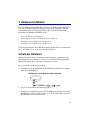 11
11
-
 12
12
-
 13
13
-
 14
14
-
 15
15
-
 16
16
-
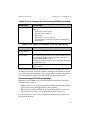 17
17
-
 18
18
-
 19
19
-
 20
20
-
 21
21
-
 22
22
-
 23
23
-
 24
24
-
 25
25
-
 26
26
-
 27
27
-
 28
28
-
 29
29
-
 30
30
-
 31
31
-
 32
32
-
 33
33
-
 34
34
-
 35
35
-
 36
36
-
 37
37
-
 38
38
-
 39
39
-
 40
40
-
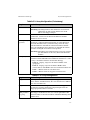 41
41
-
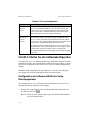 42
42
-
 43
43
-
 44
44
-
 45
45
-
 46
46
-
 47
47
-
 48
48
-
 49
49
-
 50
50
-
 51
51
-
 52
52
-
 53
53
-
 54
54
-
 55
55
-
 56
56
-
 57
57
-
 58
58
-
 59
59
-
 60
60
-
 61
61
-
 62
62
-
 63
63
-
 64
64
-
 65
65
-
 66
66
Dell Equallogic PS6000e Bedienungsanleitung
- Typ
- Bedienungsanleitung
Verwandte Artikel
-
Dell EqualLogic PS4000XV Bedienungsanleitung
-
Dell EqualLogic PS4000XV Bedienungsanleitung
-
Dell Equallogic PS6000 Bedienungsanleitung
-
Dell Equallogic PS6000s Bedienungsanleitung
-
Dell Equallogic PS6000e Bedienungsanleitung
-
Dell Equallogic PS6000s Bedienungsanleitung
-
Dell EqualLogic PS Series iSCSI Storage Arrays Spezifikation